Win10硬盤加密碼怎么設(shè)置|Win10怎么給電腦硬盤加密
- 2023-04-19 11:05:44 分類:幫助
Windows系統(tǒng),有一項功能,可以給硬盤加密(不需要使用第三方工具),正好有需要的用戶,但是不知道怎么操作,這篇文章以Win10為例,給大家?guī)碛脖P加密碼教程。

1、對需要加密的磁盤,點擊【右鍵】,在打開的菜單項中,選擇【啟用 Bitlocker】;
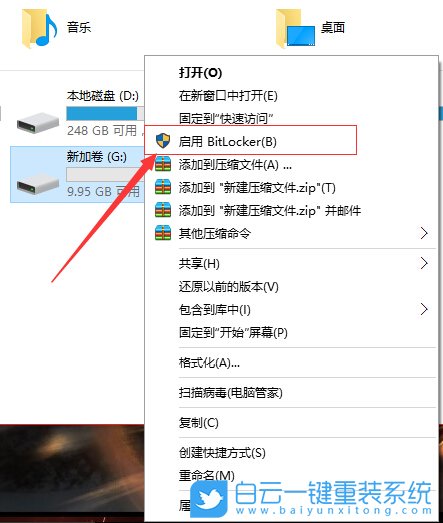
2、Bitlocker 驅(qū)動器加密窗口,提示正在啟動 Bitlocker,這是Bitlocker初始化過程(根據(jù)加密磁盤容量不同,初始化時間不同);
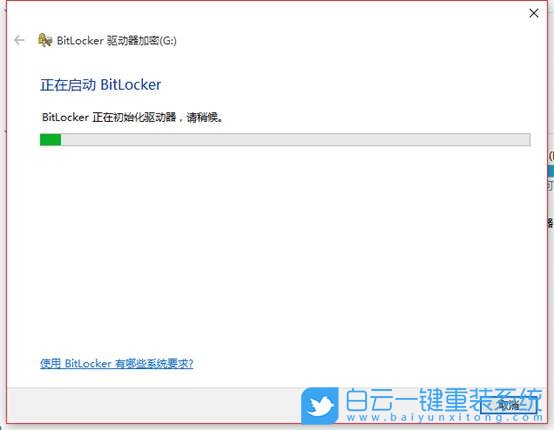
3、選擇希望解鎖此驅(qū)動器的方式,默認使用密碼解鎖驅(qū)動器,輸入要加密磁盤想要設(shè)置的密碼,點擊【下一步】;
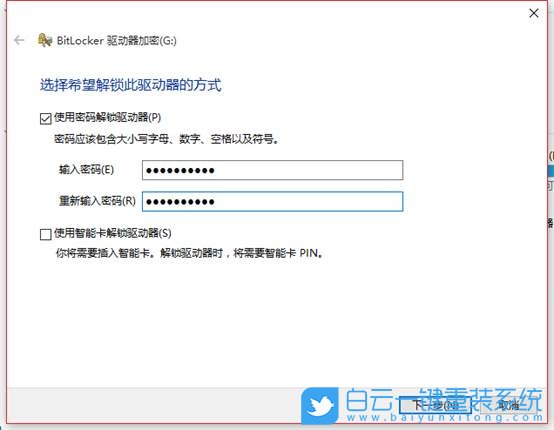
4、你希望如何備份恢復(fù)密鑰?如果你忘記密碼或者丟失智能卡,可以使用恢復(fù)密鑰訪問驅(qū)動器。會有四種方式來備份密鑰,防止用戶忘記密碼,而無法打開磁盤;

1)保存到 Microsoft 賬戶備份;
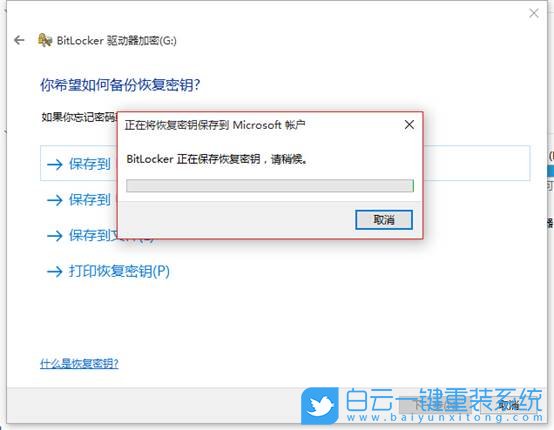
2)保存到U盤里,如果沒有USB移動存儲設(shè)置,會有以下提示;
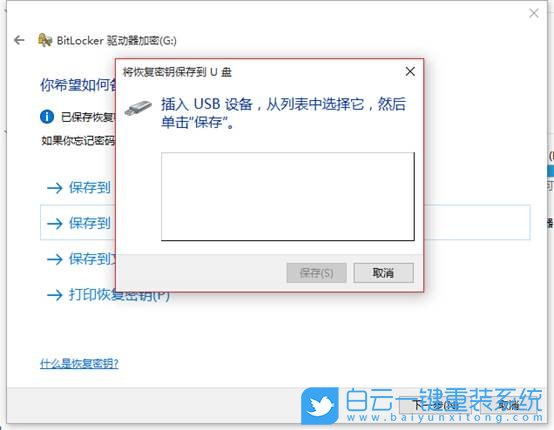
3)保存到文件,可以將密鑰保存在本地磁盤上(非加密盤);
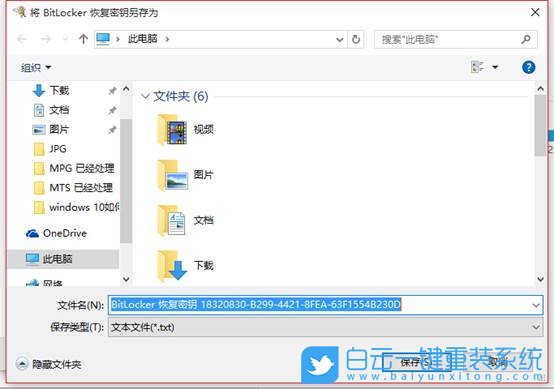
4)打印密鑰,可以將密鑰打印出來做備份;
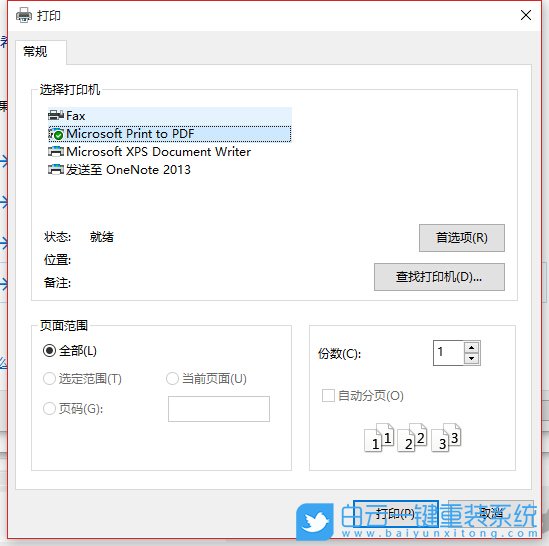
5、做好備份后,會提醒最好設(shè)置多個恢復(fù)密鑰并將每個密鑰保存在你的電腦以外的安全位置,防止密鑰忘記和丟失;

6、選擇僅加密已用磁盤空間,相對來說,速度較快,適合新的磁盤;
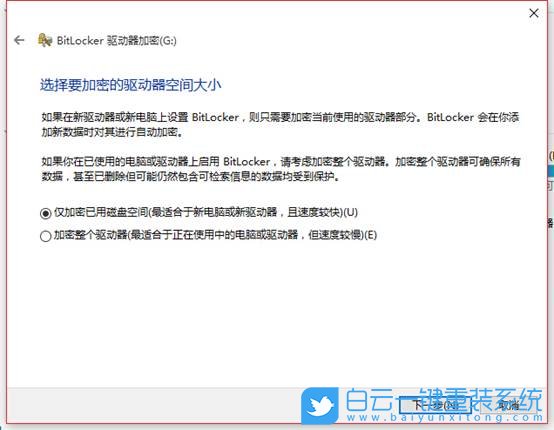
7、是否準備加密該驅(qū)動器?點擊【下一步】后,再點擊【開始加密】即可;
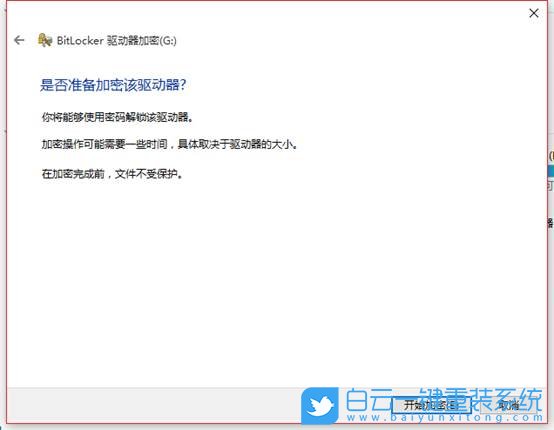
8、加密過程;

9、加密完成后,點擊【關(guān)閉】;
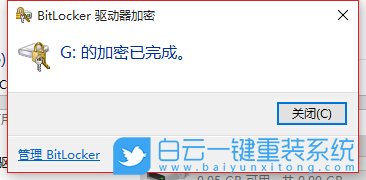
10、再重新進入資源管理器,就可以看到需要加密的磁盤上面有一個已經(jīng)打開的鎖,下次重啟電腦,就必須輸入密鑰才能解鎖加密磁盤;
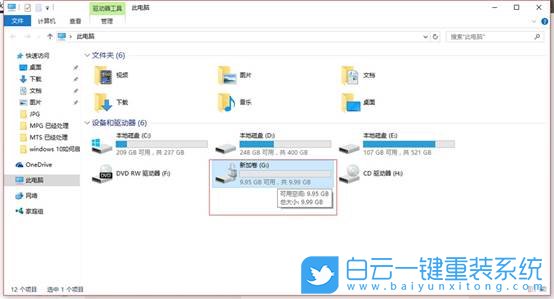
11、再【右鍵】點擊加密過的磁盤,會有更改 Bitlocker 密碼和管理 Bitlocker 兩個選項,可以用于更改密碼和管理整個硬盤的Bitlocker;
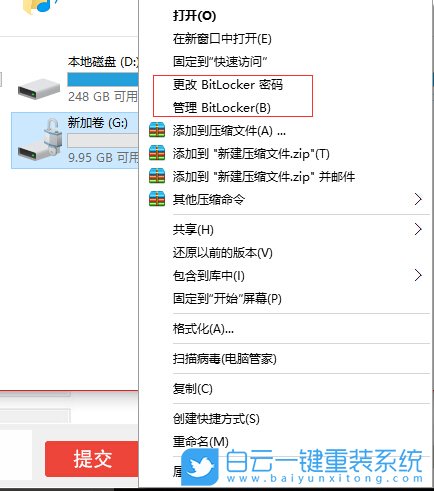
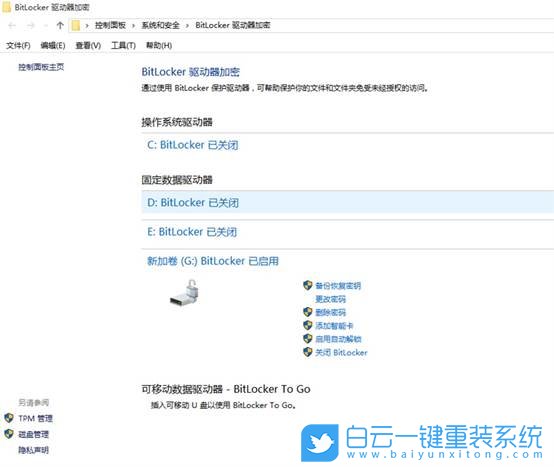
擴展知識:Win10文件夾加密碼
1、【右鍵點擊】要設(shè)置密碼的文件夾,在打開的菜單項中,選擇【屬性】;
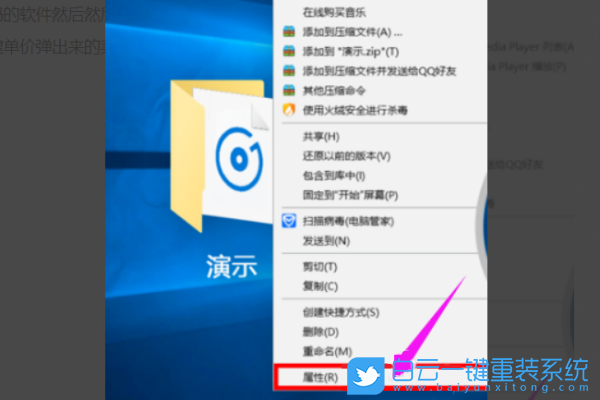
2、文件夾屬性窗口中,默認【常規(guī)】選項卡,點擊【高級】;
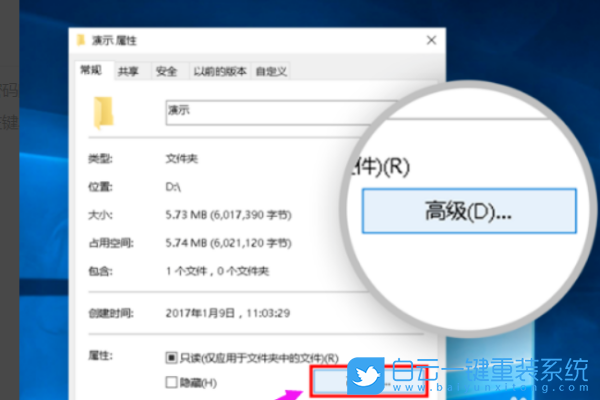
3、【勾選】加密內(nèi)容以便保護數(shù)據(jù)選項,然后點擊【確定】;
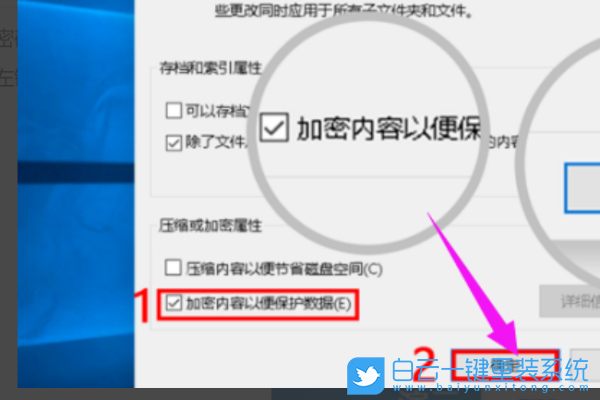
4、接著在窗口中,點擊【應(yīng)用】;
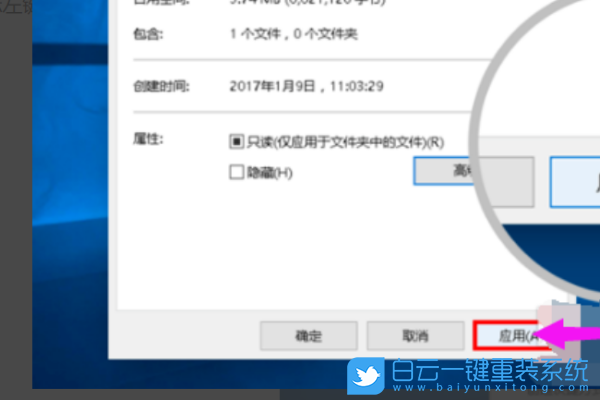
5、確認屬性更改窗口中,點擊【將更改應(yīng)用于此文件夾、子文件夾和文件】,然后點擊【確定】;
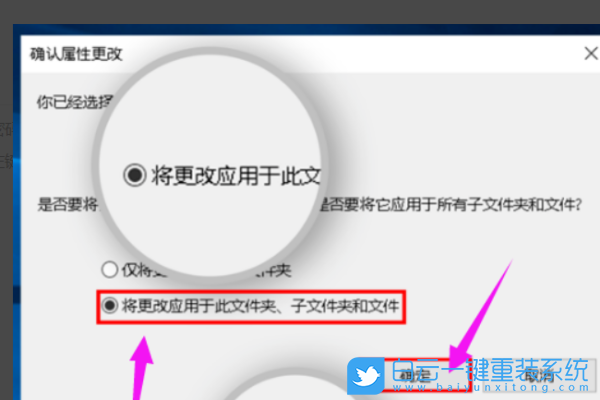
6、最后,文件夾上會有把小鎖的圖標,即可看到文件夾不壓縮加密完成;

注意:此方法適用于給文件加密讓別人用不了
Win10硬盤加密碼怎么設(shè)置|Win10怎么給電腦硬盤加密相關(guān)教程
- Windows系統(tǒng)怎么設(shè)置針對視頻播放優(yōu)化功能
- Win11如何解決事件日志服務(wù)不可用|事件日志服務(wù)
- Win7怎么優(yōu)化視頻播放速度|視頻播放速度的優(yōu)化方
- Windows系統(tǒng)怎么關(guān)閉開機自檢功能|關(guān)閉開機自檢功
- Win11如何設(shè)置針對視頻播放優(yōu)化|視頻播放優(yōu)化的
- Win10如何解決事件日志服務(wù)不可用|事件日志服務(wù)
- Win11如何關(guān)閉開機自檢|關(guān)閉開機自檢的方法
- Windows系統(tǒng)如何關(guān)閉聯(lián)系人訪問權(quán)限|聯(lián)系人訪問權(quán)
- Win11怎么關(guān)閉聯(lián)系人訪問權(quán)限|聯(lián)系人訪問權(quán)限的
- Win10如何針對視頻播放進行優(yōu)化|針對視頻播放優(yōu)

Win10如何在非觸屏設(shè)備打開經(jīng)典模式屏幕鍵盤|怎么打開屏幕鍵盤使用搭載win10系統(tǒng)的 觸屏設(shè)備用戶打開屏幕鍵盤,可以直接按設(shè)置 - 設(shè)備 - 輸入,里面就可以找到屏幕鍵盤的開關(guān)。 但是對

聯(lián)想拯救者刃7000K 2021臺式電腦11代CPU怎么裝Win7聯(lián)想拯救者刃7000K 2021系列臺式電腦,是聯(lián)想推出的臺式電腦,目前共有4款產(chǎn)品。英特爾酷睿i開頭11代系列處理器,默認預(yù)裝




